اگر میخواهید بازیهای اندرویدی مورد علاقهتان را روی رایانه بازی کنید، گزینههای زیادی دارید.
خلاصه عناوین
- سیستم مورد نیاز برای اجرای شبیه سازهای اندروید
- MEmu Play
- NoxPlayer
- BlueStacks
- بازیهای Google Play (بتا)
- LDPplayer
- GameLoop
- MuMu Player
- اندروید استودیو
آیا می خواهید بازی های موبایل مورد علاقه خود را روی یک صفحه نمایش بزرگتر مانند لپ تاپ یا رایانه رومیزی خود تجربه کنید؟ شاید بخواهید از صفحه کلید و ماوس خود برای کنترل بهتر استفاده کنید. شما به یکی از این شبیه سازهای اندروید در رایانه شخصی یا مک خود نیاز دارید.
سیستم مورد نیاز برای اجرای شبیه سازهای اندروید
قبل از شروع، باید شرایط لازم برای اجرای شبیه سازهای اندروید را در رایانه خود بدانید. در اینجا حداقل سیستم مورد نیاز برای اجرای شبیه ساز محبوب اندروید مانند BlueStacks 5 آمده است:
- سیستم عامل: ویندوز 7 یا بالاتر
- پردازنده: هر پردازنده دو هسته ای اینتل یا AMD
- حافظه: 4 گیگابایت رم
- فضای ذخیره سازی: 5 گیگابایت فضای دیسک رایگان
برخی شبیه سازها، مانند Nox Player، حداقل شرایط سخت گیرانه تری دارند، مانند 8 گیگابایت رم و 64 گیگابایت فضای ذخیره سازی. بنابراین، قبل از نصب شبیه ساز، الزامات مربوطه را بررسی کنید.
اگر میخواهید بازیهای گرافیکی سختی مانند PUBG Mobile یا Genshin Impact را بازی کنید، کامپیوتر شما باید سیستم مورد نیاز توصیهشده را برآورده کند:
- سیستم عامل: ویندوز 10 یا بالاتر
- پردازنده: هر پردازنده چند هسته ای اینتل یا AMD که از فناوری مجازی سازی Intel VT-x یا AMD-V پشتیبانی می کند.
- حافظه: 8 گیگابایت رم
- فضای ذخیره سازی: 16 گیگابایت فضا در درایو SSD یا هیبریدی
- ویدئو: OpenGL 4.5 یا بالاتر
در حالی که ما در اینجا روی Mac تمرکز نمی کنیم، برخی از این شبیه سازها برای مک های اینتل نیز در دسترس هستند. با این حال، اگر صاحب یک مک مدرن Apple سیلیکونی هستید، به شبیه سازهای ابری اندروید یا ابزارهای توسعه مانند Android Studio محدود می شوید.
از بین چندین شبیهساز که روی ویندوز و macOS آزمایش کردیم، بهترینها را انتخاب کردهایم و آنها را بر اساس عملکرد و پایداری رتبهبندی کردهایم. بیا یک نگاهی بیندازیم.
1. MEmu Play
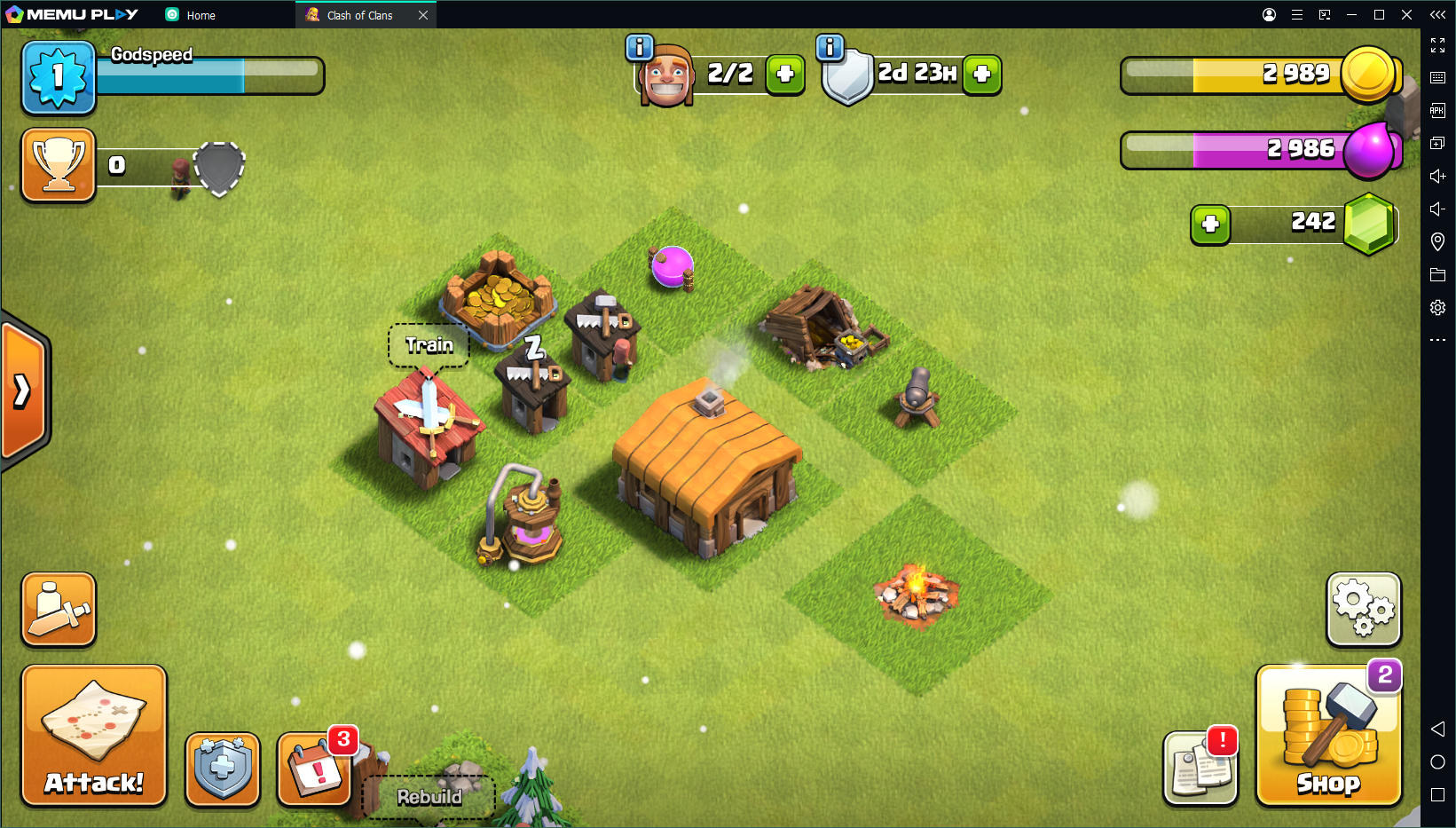
MEmu یکی از قدرتمندترین شبیه سازهای این لیست است که آن را به گزینه ای عالی برای اجرای بازی های اندروید روی رایانه شخصی تبدیل می کند. بنابراین، اگر یک رایانه ویندوزی نسبتاً قدرتمند با یک پردازنده گرافیکی مجزا NVIDIA یا AMD دارید، در اجرای بازیهای گرافیکی مشکلی ندارید.
حتی میتوانید با کشیدن و رها کردن فایلهای APK از رایانه خود، بازیها و برنامهها را از خارج از فروشگاه Play نصب کنید. این واقعا راحت تر از این نمی تواند باشد.
MEmu از نقشهبرداری کلید پشتیبانی میکند، که برای اجرای بازیهای صفحه لمسی روی رایانه شخصی مفید است. به زبان ساده، می توانید اقداماتی را که قرار است در یک بازی انجام دهید، روی صفحه کلید، ماوس یا کلیدهای گیم پد خود ترسیم کنید. به عنوان مثال، می توانید از کلیدهای WASD برای حرکت، کلیک چپ ماوس برای شلیک یک سلاح و موارد دیگر استفاده کنید.
دانلود: MEmu برای ویندوز (رایگان، اشتراک در دسترس)
2. NoxPlayer
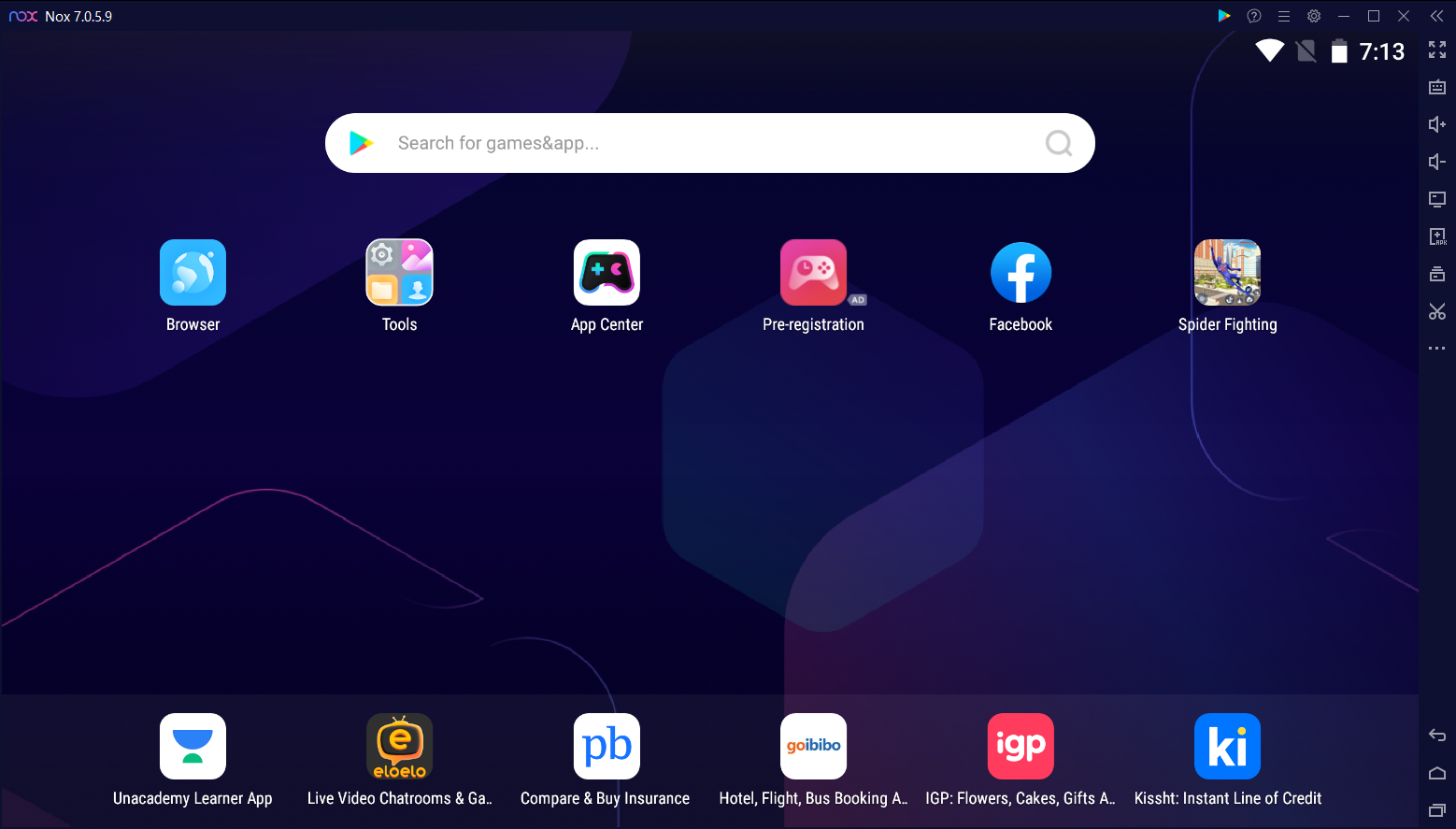
NoxPlayer یکی دیگر از شبیه سازهای محبوب اندروید با بیش از 150 میلیون کاربر است. این برای ویندوز و macOS در دسترس است، اما به خاطر داشته باشید که نسخه macOS محدود به مک های اینتل است. بنابراین، قبل از دانلود، بررسی کنید که آیا مک شما از سیلیکون اینتل یا اپل پشتیبانی می کند.
شبیه ساز بهینه سازی شده است تا گیم پلی پایدار و روان را حتی در حین انجام بازی های گرافیکی فشرده ارائه دهد. NoxPlayer همچنین از نقشه برداری صفحه کلید و ضبط اسکریپت پشتیبانی می کند. اگر نمی دانید، ضبط اسکریپت به شما امکان می دهد رشته ای از اقدامات را به یک فشار کلید اختصاص دهید.
در سال 2024، NoxPlayer روی اندروید 9 پای اجرا میشود، اما در صورت علاقه میتوانید یک نسخه بتا که اندروید 12 را اجرا میکند، از سایت آن دانلود کنید. سایر ویژگیها شامل دسترسی اختیاری روت، نصب برنامهها از طریق کشیدن و رها کردن فایلهای APK، و گزینهای برای محدود کردن استفاده از پردازنده و حافظه است.
دانلود: NoxPlayer برای ویندوز | مک (رایگان، اشتراک در دسترس است)
3. BlueStacks
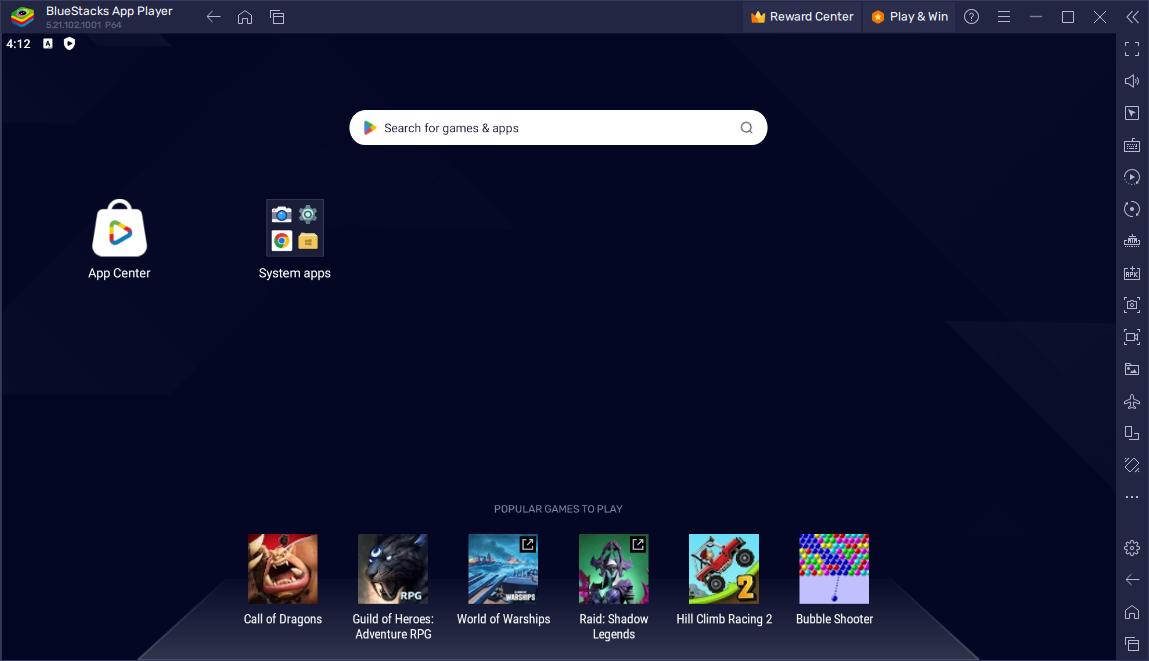
BlueStacks قدیمی ترین و مسلماً محبوب ترین شبیه ساز اندروید در این لیست است. توسعه دهندگان آن بیش از یک دهه است که از آن پشتیبانی می کنند و بیش از 500 میلیون کاربر دارد.
در سال 2024، می توانید دو نسخه از BlueStacks را دانلود کنید: BlueStacks 5 و BlueStacks 10 (یا X). با این حال، تفاوت زیادی بین این دو وجود دارد. در حالی که BlueStacks 5 شبیه ساز استاندارد اندروید شما است که به صورت محلی روی رایانه شما اجرا می شود، BlueStacks 10 یک شبیه ساز مبتنی بر ابر است.
BlueStacks 5 برای کاربران ویندوزی که به دنبال اجرای بازی های اندروید بر روی رایانه شخصی خود هستند عالی است. از نقشه برداری صفحه کلید با کنترل های از پیش تعیین شده برای برخی بازی های محبوب پشتیبانی می کند. در حین بازی می توانید اسکرین شات بگیرید و گیم پلی خود را ضبط کنید.
متأسفانه، BlueStacks 5 برای macOS در دسترس نیست، بنابراین اگر صاحب مک هستید، باید BlueStacks 10 را نصب کنید تا بازیهای اندروید را از طریق فضای ابری انجام دهید. با این حال، انتخاب بازی در پلتفرم now.gg BlueStacks 10 عالی نیست، اما همچنان عناوین محبوبی مانند EA Sports FC Mobile و EA Sports UFC Mobile 2 را خواهید یافت.
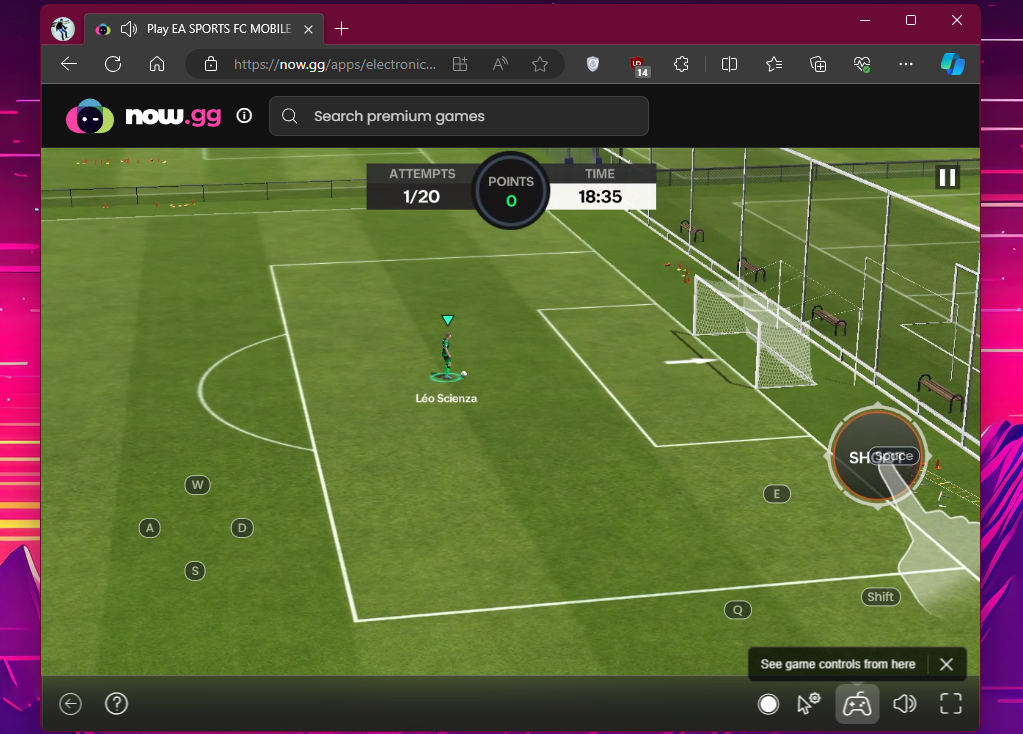
برخلاف اکثر شبیه سازهای دیگر در این لیست، BlueStacks 5 برای خلاص شدن از شر تبلیغات نیازی به اشتراک ممتاز ندارد. می توانید به راحتی از منوی تنظیمات > تنظیمات برنامه این کار را انجام دهید.
دانلود: BlueStacks برای ویندوز و مک (رایگان)
4. بازیهای Google Play (بتا)
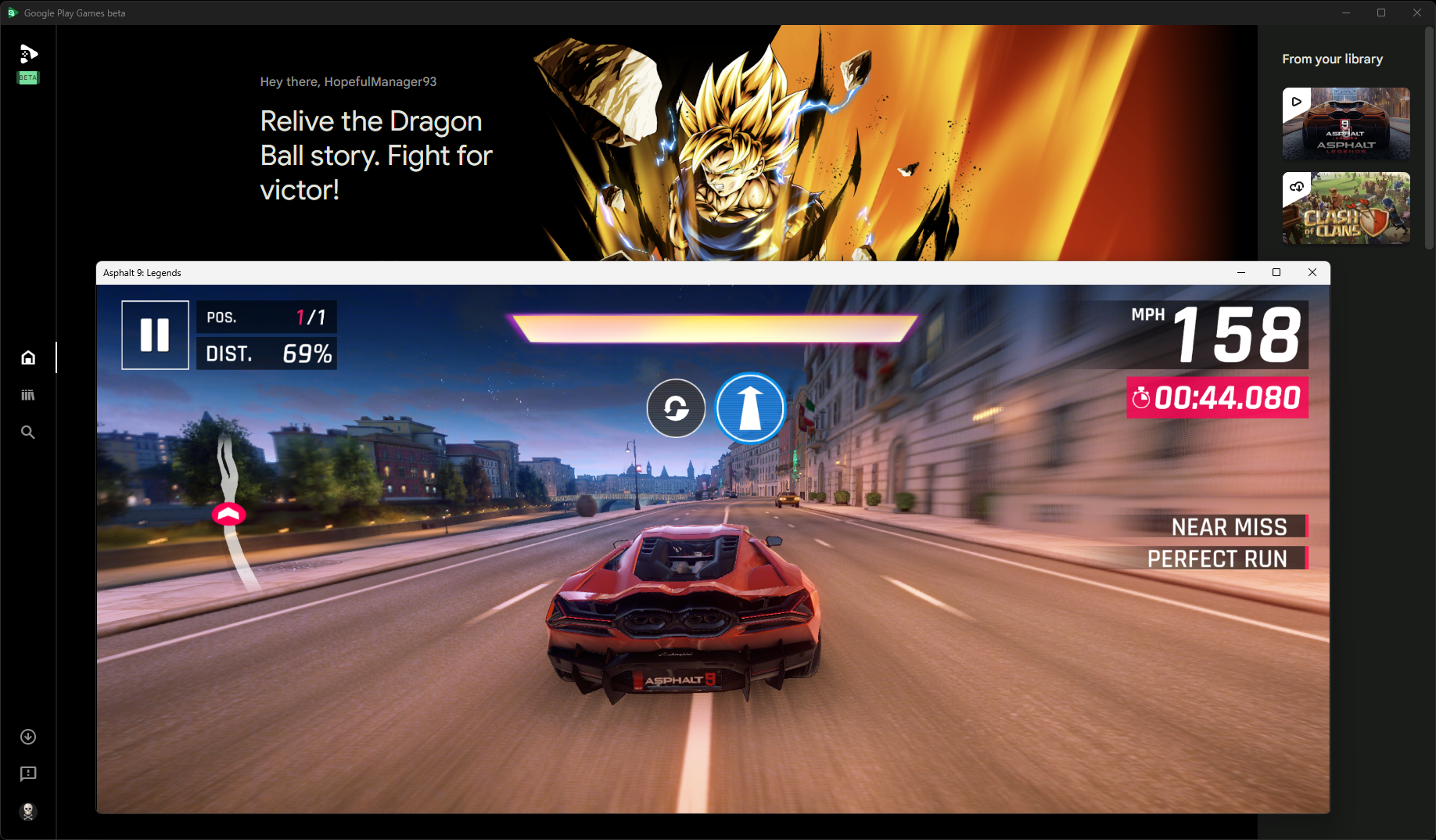
Google Play Games روی رایانه شخصی شبیه ساز رسمی اندروید از Google است. شما نمی توانید از آن برای اجرای هر برنامه یا بازی اندرویدی استفاده کنید. در عوض، شما محدود به مجموعهای از بازیها هستید. از مارس 2024، میتوانید به بیش از 120 بازی در Google Play Games دسترسی داشته باشید.
عناوین محبوب عبارتند از Asphalt 9: Legends، Alto’s Odyssey و Genshin Impact. علاوه بر موارد محبوب، بازی های مورد علاقه ما را در Google Play Games برای رایانه شخصی بررسی کنید.
بازیهای Google Play برای رایانههای شخصی از زمان راهاندازی آن بهروزرسانی شده است تا از نقشهبرداری مجدد صفحهکلید برای تنظیم دقیق کنترلها بر اساس اولویتهای شما پشتیبانی کند.
تجربه من از بازی Asphalt 9: Legends با استفاده از Google Play Games متفاوت بود. در حالی که نرخ فریم نرمی را در لپتاپ مجهز به اینتل من ارائه میکرد، ثابت ماند. با این حال، زمانی که سعی کردم بازی را بر روی یک رایانه شخصی رده بالا با CPU AMD اجرا کنم، اغلب جعبههای سیاهی را میدیدم که بافتها را در طول مسابقات مختلف پوشش میدادند.
دانلود: بازیهای Google Play برای ویندوز (رایگان)
5. LDPlayer
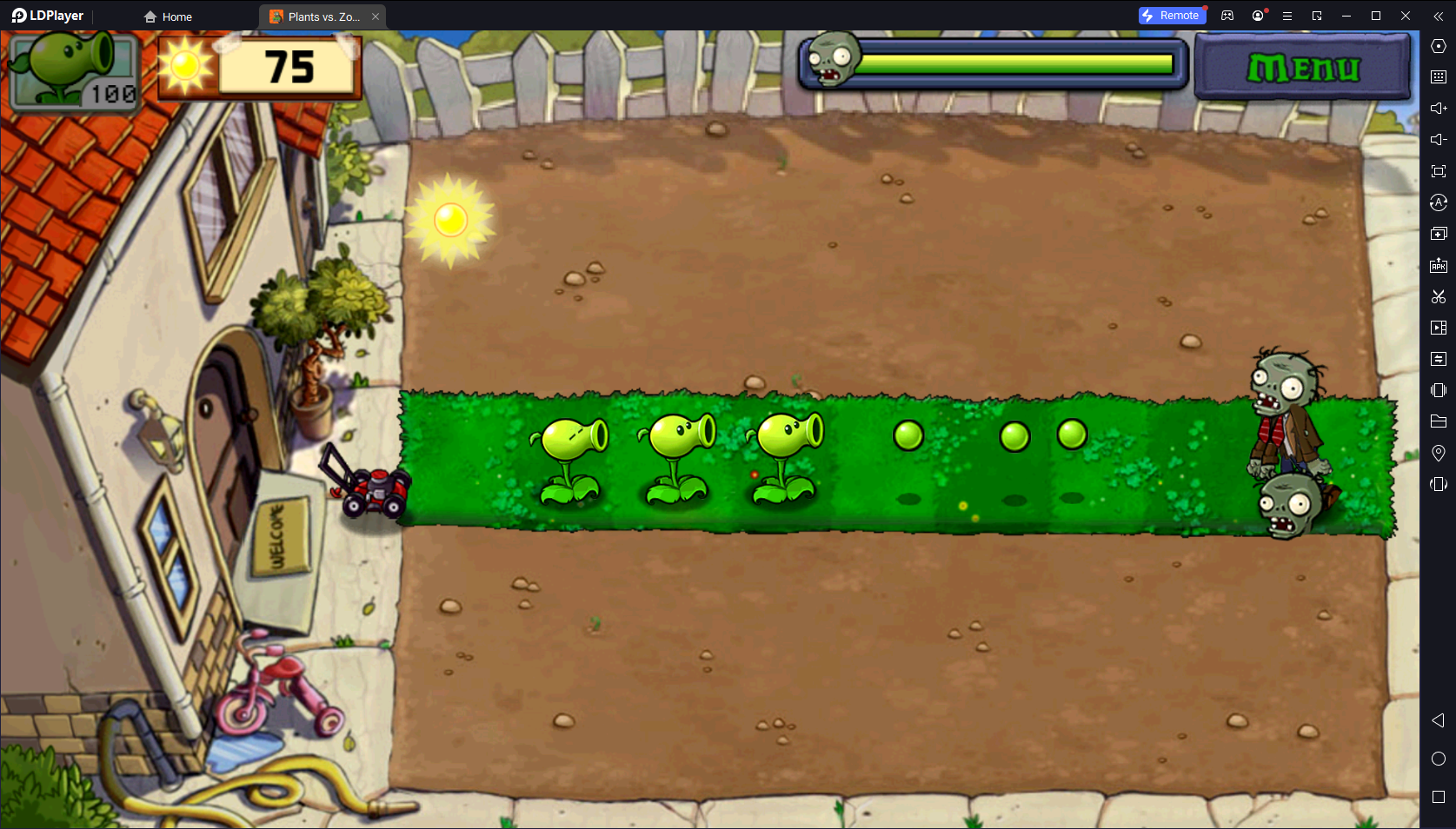
LDPlayer یکی از شبیه سازهای اندروید جدید است که در سال 2016 راه اندازی شد. با این حال در مدت زمان نسبتاً کوتاهی، LDPlayer با بیش از 2 میلیون کاربر فعال روزانه از 100 میلیون دانلود عبور کرد.
مانند برخی دیگر از شبیه سازهای اندروید در این لیست، LDPlayer از keymapping، ضبط اسکریپت و دسترسی روت اختیاری پشتیبانی می کند. این شبیه ساز برای بسیاری از بازی های محبوب گرافیکی بهینه سازی شده است تا نرخ فریم بالایی را در حین بازی ارائه دهد.
LDPlayer برخی از تبلیغات را نشان می دهد، اما می توانید برای حذف آنها یک عضویت ممتاز خریداری کنید.
دانلود: LDPlayer برای ویندوز (رایگان، اشتراک در دسترس)
6. GameLoop
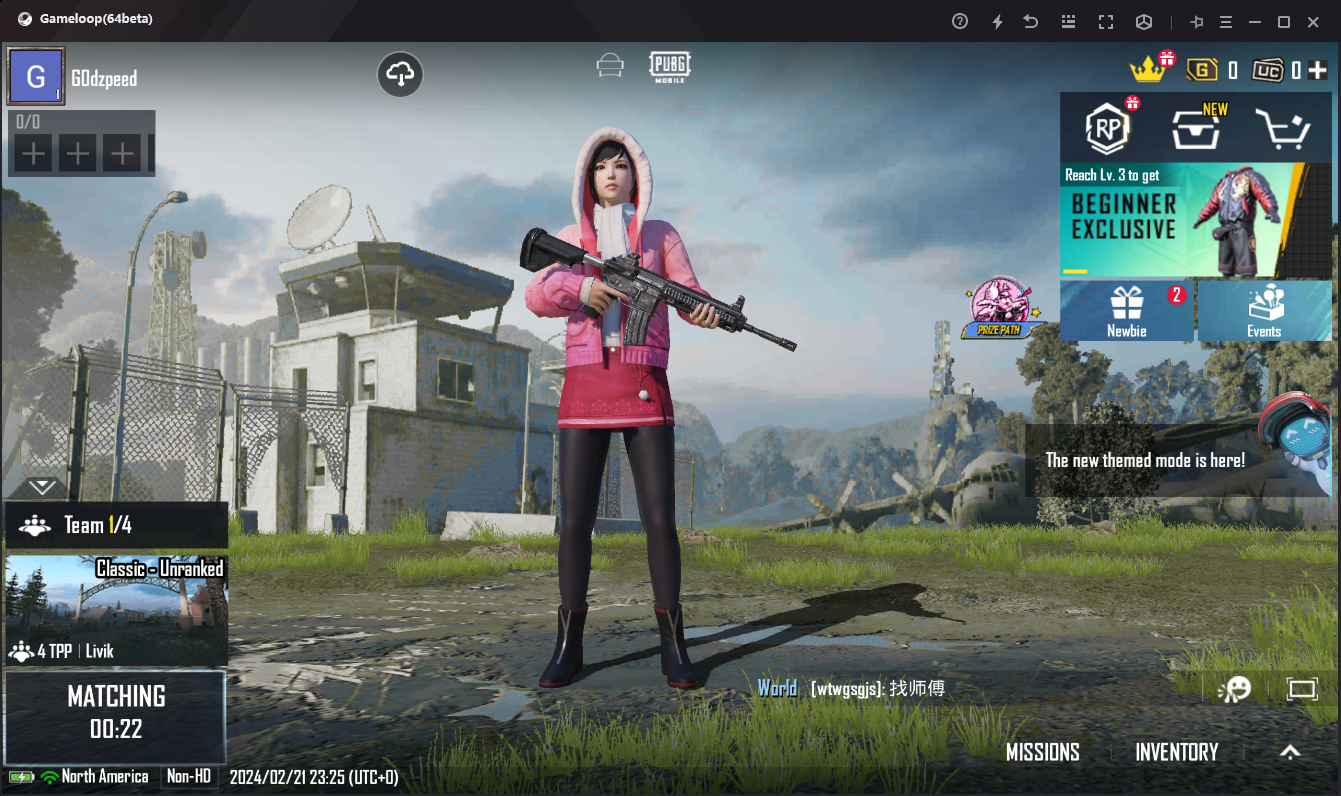
GameLoop یک شبیه ساز محبوب بازی است که توسط Tencent توسعه یافته است. با بیش از 500 میلیون دانلود، این شرکت ادعا می کند که بیشترین دانلود شبیه ساز اندروید است. در حالی که در ابتدا با نام Tencent Gaming Buddy شناخته می شد، این شرکت بعداً آن را به GameLoop تغییر نام داد.
اگر می خواهید بازی های توسعه یافته توسط Tencent مانند PUBG Mobile و Call of Duty Mobile را انجام دهید، GameLoop بهترین شبیه ساز برای شما است. در واقع، این شبیه ساز رسمی Call of Duty Mobile است، بنابراین لازم نیست نگران مسدود شدن حساب خود در هنگام بازی آنلاین با استفاده از آن باشید.
این برای حدود 200 بازی محبوب، از جمله بازی های برخی از توسعه دهندگان دیگر، بهینه شده است تا عملکرد پایدار با نرخ فریم بالا را تضمین کند.
GameLoop با فروشگاه Google Play از پیش نصب شده ارائه نمی شود، اما در صورت نیاز می توانید آن را به صورت دستی نصب کنید.
دانلود: GameLoop برای ویندوز (رایگان)
7. MuMu Player
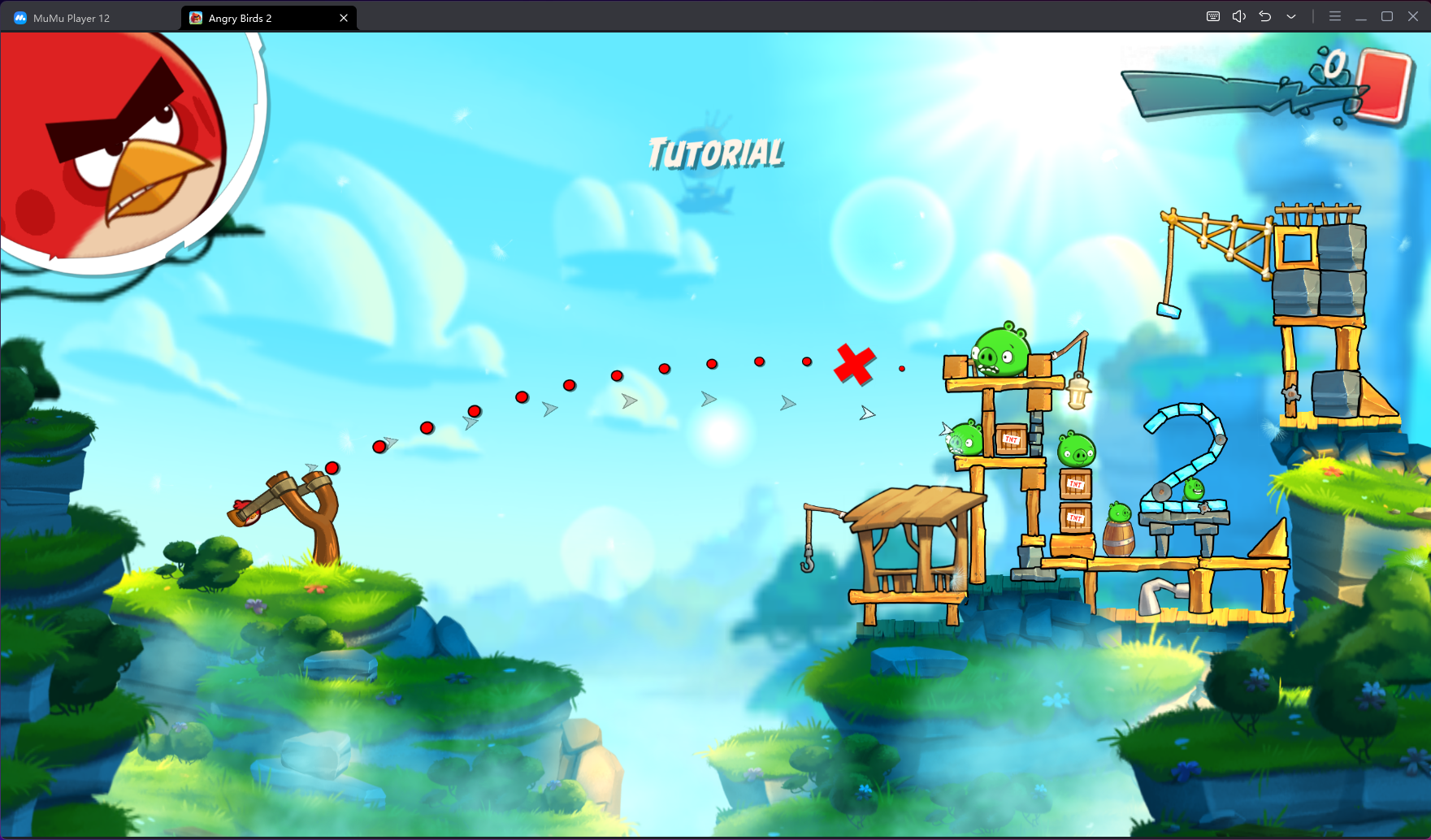
MuMu Player یکی از شبیه سازهای کمتر شناخته شده برای این کار است. NetEase، شرکت سازنده بسیاری از بازیهای محبوب گوشیهای هوشمند و رایانه شخصی، این شبیهساز را توسعه داده است. اگر می خواهید عناوین توسعه یافته توسط NetEase را بازی کنید، قطعاً باید این شبیه ساز را امتحان کنید.
MuMu Player 12 اندروید 12 را بدون نسخه اجرا می کند و یکی از معدود شبیه سازهایی است که از این نسخه پشتیبانی می کند. می توانید چندین نمونه از MuMu Player را به طور همزمان اجرا کنید تا بازی های مختلف را همزمان اجرا کنید.
مانند GameLoop، MuMu Player بازی های زیادی در فروشگاه خود ندارد. خوشبختانه، با این حال، با فروشگاه Google Play از پیش نصب شده ارائه می شود.
دانلود: MuMu Player برای ویندوز (رایگان)
8. اندروید استودیو
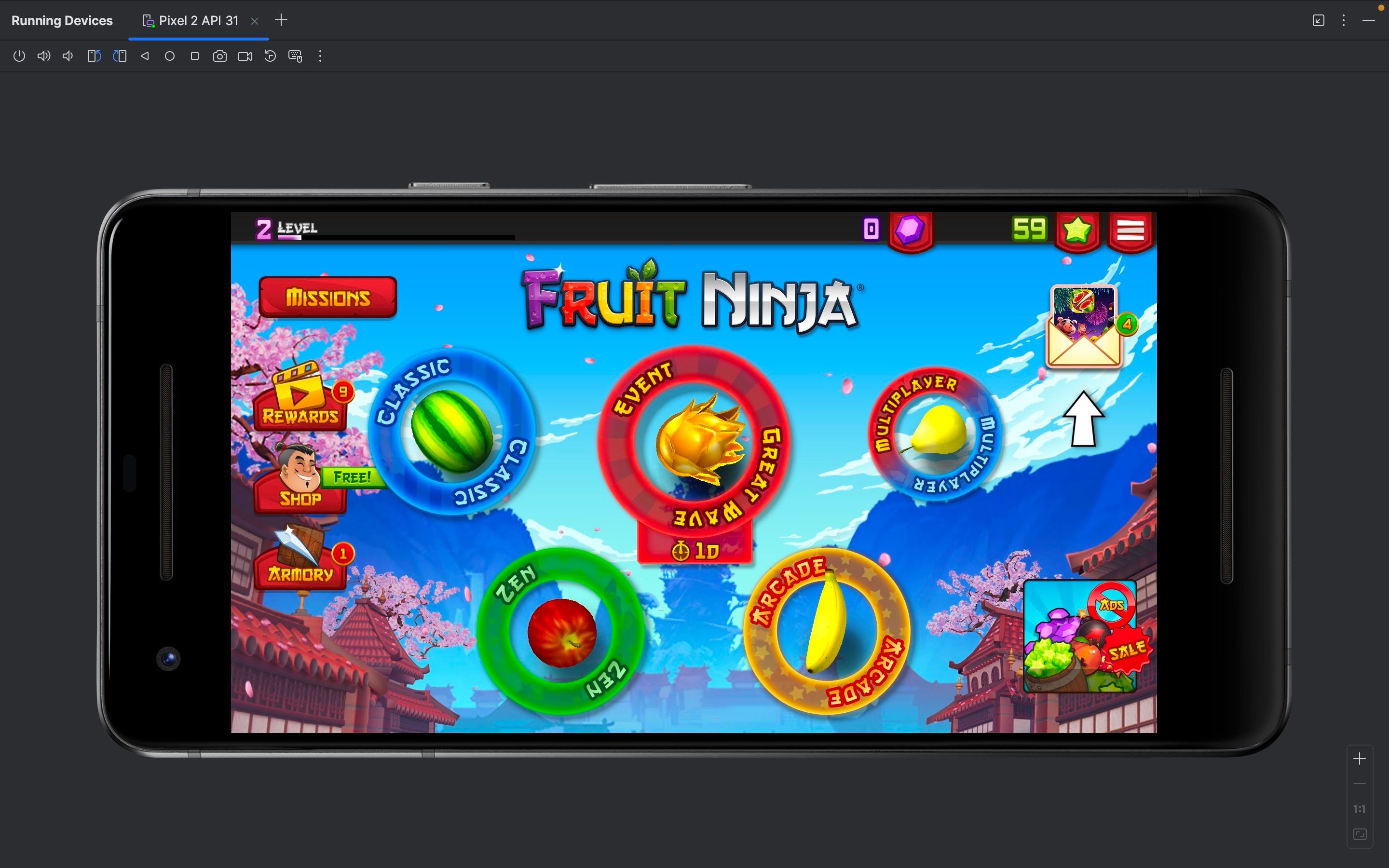
اندروید استودیو یک شبیه ساز بازی نیست. این در واقع ابزاری برای توسعه دهندگان برای ایجاد برنامه های اندروید است. ما نصب آن را روی رایانه شخصی ویندوزی برای بازی توصیه نمی کنیم، زیرا همه گزینه های دیگر بهتر هستند.
با این حال، اگر از Mac سیلیکونی اپل استفاده میکنید، اندروید استودیو تنها گزینه شماست اگر میخواهید بازیهای اندروید را به صورت محلی روی دستگاه خود اجرا کنید.
پس از نصب Android Studio، باید یک پروژه جدید ایجاد کنید و یک دستگاه اندرویدی را از قسمت Device Manager راه اندازی کنید. این روند کمی پیچیده است، اما من دستورالعمل های ویدیوی یوتیوب زیر را دنبال کردم تا آن را راه اندازی کنم.
اندروید استودیو برای اجرای بازیهای گرافیکی سختگیرانه مانند Genshin Impact ایدهآل نیست. با این حال، برای انجام برخی بازیهای سبک معمولی مانند Fruit Ninja، Angry Birds، Planets vs. Zombies و غیره کاملاً مناسب است.
اگر به دلیل کیفیت استریم، طرفدار شبیه سازهای مبتنی بر ابر مانند BlueStacks 10 نیستید، Android Studio ارزش امتحان کردن را دارد.
دانلود: اندروید استودیو برای ویندوز و مک (رایگان)
همانطور که می بینید، شبیه سازهای اندروید زیادی در دسترس هستند. بسته به بازی هایی که قصد انجام آن را دارید، انتخاب شما ممکن است متفاوت باشد. اما اگر میخواهید یک تجربه بازی یکپارچه داشته باشید، مطمئن شوید شبیهسازی که دانلود میکنید از نقشهبرداری صفحه کلید پشتیبانی میکند.
در حالی که کاربران مک، به ویژه آنهایی که مکهای سیلیکونی اپل دارند، گزینههای بسیار محدودی دارند، شبیهسازهای مبتنی بر ابر مانند BlueStacks 10 همچنان امکان اجرای برخی از بازیهای اندروید را بدون تکیه بر سختافزار رایانهتان فراهم میکنند.
